หมายเหตุ: บทความนี้ได้ทำหน้าที่จนเสร็จสิ้นแล้ว และกำลังจะเลิกใช้ในไม่ช้า เมื่อต้องการป้องกันปัญหา "ไม่พบหน้า" เรากำลังนำลิงก์ที่เราทราบออก ถ้าคุณได้สร้างลิงก์ไปยังหน้านี้ โปรดนำออกแล้วเราจะเชื่อมต่อเว็บเข้าด้วยกัน
แผงข้อมูลเอกสารถูกเอาออกในแอปพลิเคชัน Office ๒๐๑๖ อย่างไรก็ตามฟีเจอร์ใหม่จะพร้อมใช้งานที่ทำให้คุณสามารถแก้ไขคุณสมบัติของ SharePoint ในเอกสาร Word ของคุณได้อย่างง่ายดาย
Microsoft 365 ผู้ใช้ที่ได้รับการอัปเดตประจำเดือน (แชนเนลปัจจุบัน) มีฟีเจอร์นี้อยู่แล้วและจะมาในเร็วๆนี้ในช่องทางการอัปเดตนี้รวมถึงผู้ใช้ Office ๒๐๑๖ทั้งหมด
เมื่อต้องการใช้ฟีเจอร์คุณสมบัติ SharePoint ใหม่ใน Word บนแท็บมุมมองให้คลิกคุณสมบัติ SharePoint
เมื่อต้องการดูและแก้ไขคุณสมบัติเอกสารภายในแอปพลิเคชัน Office ๒๐๑๖อื่นๆให้ใช้แท็บข้อมูลที่พบบนเมนูไฟล์ภายใน Excel ๒๐๑๖, Word ๒๐๑๖และ PowerPoint ๒๐๑๖
เอกสารใน SharePoint ไลบรารีเอกสาร บนเว็บไซต์หรือในโฟลเดอร์สาธารณะอาจมีคุณสมบัติไลบรารีเอกสารที่เกี่ยวข้อง เมื่อคุณสร้างไลบรารีเอกสารใหม่คุณสามารถกำหนดคุณสมบัติไลบรารีเอกสารอย่างน้อยหนึ่งคุณสมบัติและตั้งค่ากฎบนค่าของพวกเขาได้ เมื่อต้องการดูและแก้ไขคุณสมบัติไลบรารีเอกสารที่เกี่ยวข้องในแอปพลิเคชัน Office ๒๐๑๖ของคุณให้ทำตามขั้นตอนต่อไปนี้
-
เมื่อคุณเปิดเอกสารจากไลบรารีเอกสารใน Word ๒๐๑๖, Excel ๒๐๑๖หรือ PowerPoint ๒๐๑๖ที่มีคุณสมบัติไลบรารีเอกสารที่เกี่ยวข้องคุณจะเห็นการแจ้งเตือนที่ด้านล่างของ ribbon คลิกแก้ไขคุณสมบัติเพื่อดูคุณสมบัติไลบรารีเอกสาร
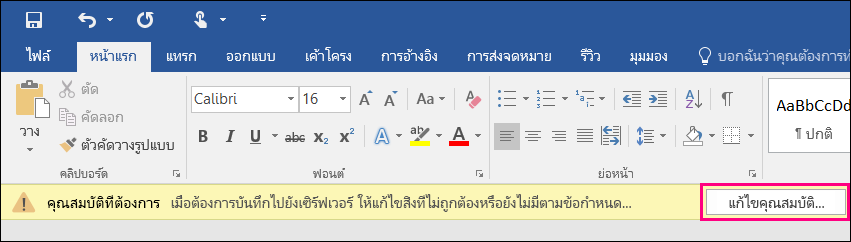
-
Office นำทางคุณไปยังแท็บข้อมูลในเมนูไฟล์ คุณยังสามารถเข้าถึงแท็บนี้ได้ด้วยการคลิกไฟล์>ข้อมูล คลิกแสดงคุณสมบัติทั้งหมดเมื่อต้องการดูและแก้ไขคุณสมบัติเอกสารในส่วนคุณสมบัติ คุณสมบัติที่จำเป็นทั้งหมดจากไลบรารีเอกสารจะถูกจัดเค้าร่างด้วยเส้นขอบสีแดงบนแท็บข้อมูลใน Word ๒๐๑๖, Excel ๒๐๑๖และ PowerPoint ๒๐๑๖
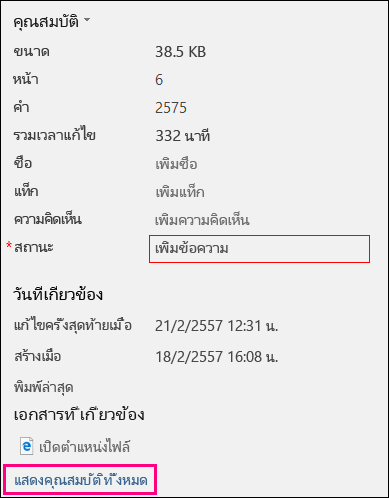
-
ถ้าคุณพยายามบันทึกเอกสารของคุณและคุณไม่ได้ให้ข้อมูลสำหรับคุณสมบัติเอกสารที่จำเป็นคุณจะไม่ได้รับอนุญาตให้บันทึกการเปลี่ยนแปลงของคุณไปยังไลบรารีเอกสารและคุณจะเห็นข้อความโต้ตอบที่อธิบายว่าคุณสมบัติบางอย่างหายไป คลิกไปยังคุณสมบัติเอกสารเพื่อให้ Office นำทางคุณไปยังแท็บข้อมูลที่คุณสามารถใส่คุณสมบัติที่หายไปได้

-
ถ้าคุณไม่มีคุณสมบัติที่จำเป็นในเอกสารของคุณคุณจะเห็นแถบข้อความภายใต้ ribbon ที่ระบุว่าคุณไม่สามารถบันทึกไปยังเซิร์ฟเวอร์ได้จนกว่าคุณจะใส่ข้อมูลคุณสมบัติที่จำเป็น ปุ่มบันทึกการลองส่งใหม่ในการแจ้งเตือนนี้จะยังคงถูกปิดใช้งานจนกว่าคุณจะใส่คุณสมบัติที่หายไป ใส่ข้อมูลที่ขาดหายไปสำหรับคุณสมบัติเอกสารที่จำเป็นทั้งหมดแล้วคลิกลองใหม่บันทึกเพื่อบันทึกการเปลี่ยนแปลงของเอกสารของคุณไปยังเซิร์ฟเวอร์
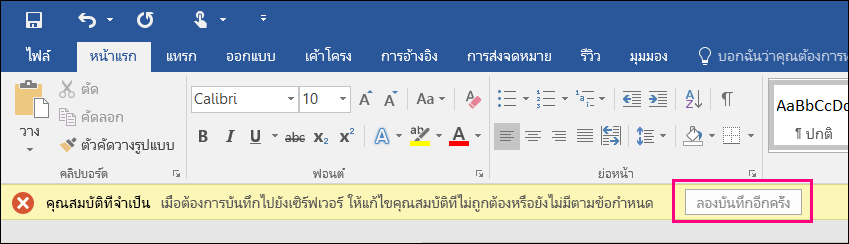
ชนิดคุณสมบัติไลบรารีเอกสารบางชนิดเช่นการค้นหาจำเป็นต้องใช้ข้อมูล SharePoint เพิ่มเติมและไม่สามารถแก้ไขได้โดยตรงในส่วนคุณสมบัติบนแท็บข้อมูล คุณสมบัติเหล่านี้จะแสดงพร้อมกับปุ่มแสดงรายละเอียด เมื่อต้องการแก้ไขชนิดคุณสมบัติเหล่านี้ให้ทำตามขั้นตอนต่อไปนี้
-
คลิกไฟล์>ข้อมูลเมื่อต้องการดูส่วนคุณสมบัติบนแท็บข้อมูล
-
คลิกแสดงรายละเอียด
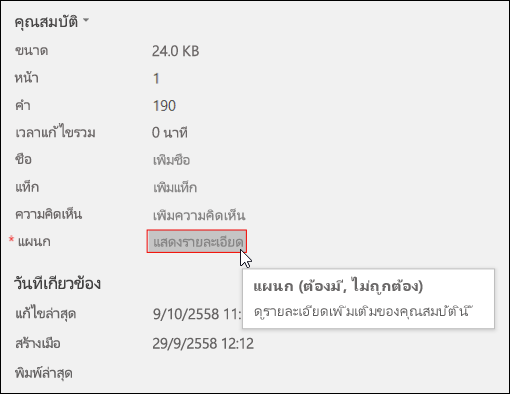
-
แก้ไขค่าคุณสมบัติในกล่องโต้ตอบ metadata ของเว็บ กล่องโต้ตอบนี้จะเหมือนกับกล่องโต้ตอบเว็บ metadata ในส่วนติดต่อผู้ใช้ Microsoft SharePoint web
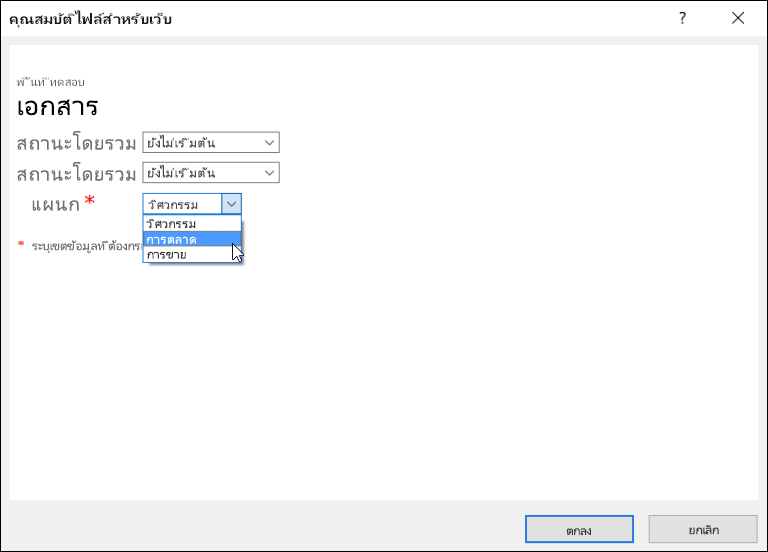
-
คลิกตกลงเพื่อบันทึกการเปลี่ยนแปลงของคุณไปยังคุณสมบัติ










